
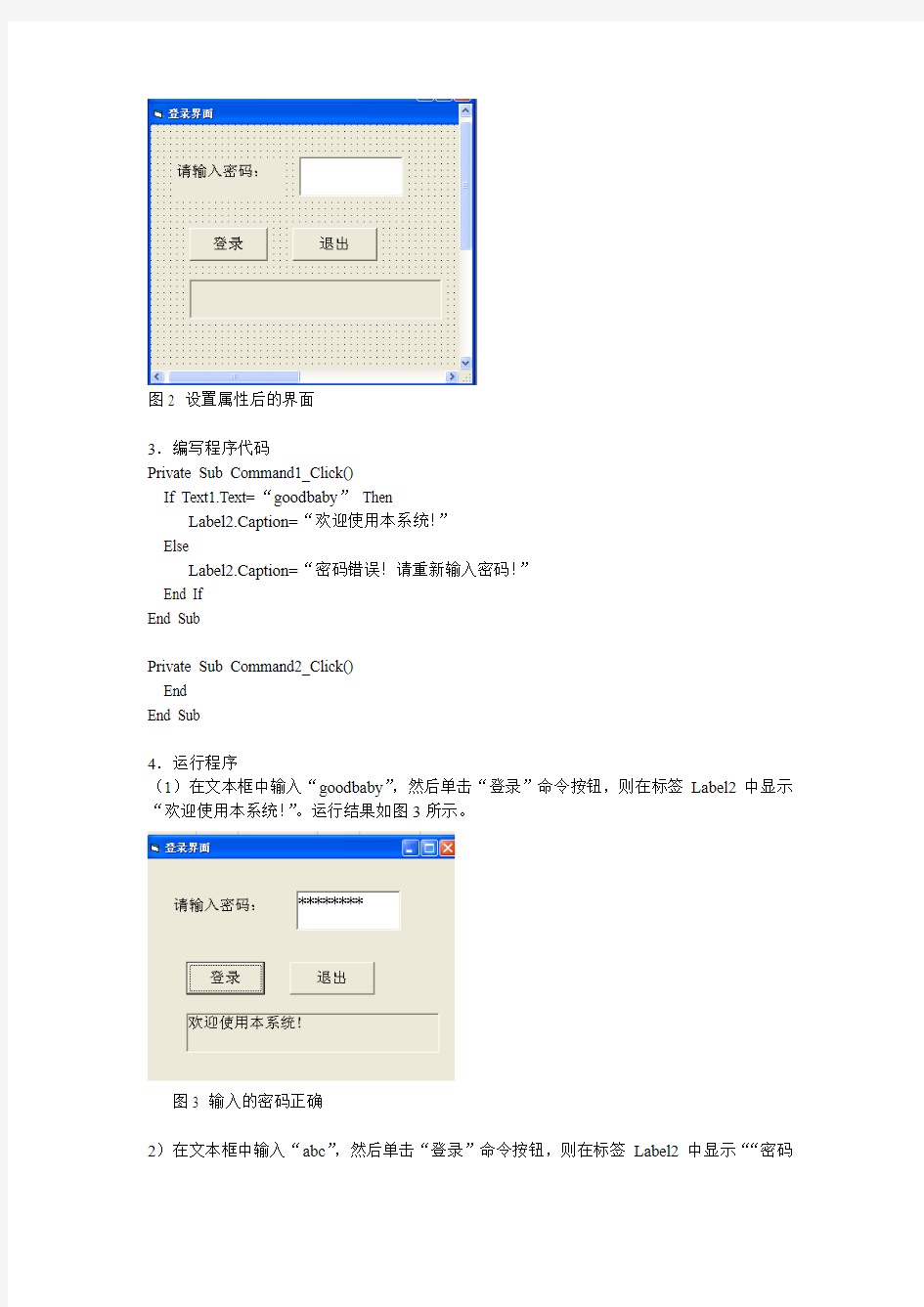
命令按钮文本框和标签
一实验目的
1.掌握命令按钮、文本框和标签常用属性值的设置方法。
2.学会使用命令按钮、文本框和标签在窗体上建立用户界面的方法。
3.掌握命令按钮的主要事件的使用。
二实验内容
利用命令按钮、文本框和标签判断密码是否正确。
三实验步骤与指导
1.设计界面
在窗体上添加两个标签、一个文本框和两个命令按钮。初始界面如图1所示。
图1 初始界面
2.设置属性
如表1所示
表1 属性设置
图2 设置属性后的界面
3.编写程序代码
Private Sub Command1_Click()
If Text1.Text=“goodbaby”Then
Label2.Caption=“欢迎使用本系统!”
Else
Label2.Caption=“密码错误!请重新输入密码!”
End If
End Sub
Private Sub Command2_Click()
End
End Sub
4.运行程序
(1)在文本框中输入“goodbaby”,然后单击“登录”命令按钮,则在标签Label2中显示“欢迎使用本系统!”。运行结果如图3所示。
图3 输入的密码正确
2)在文本框中输入“abc”,然后单击“登录”命令按钮,则在标签Label2中显示““密码
错误!请重新输入密码!”。运行结果如图4所示。
图4 输入的密码错误
vb三种基本结构练习题 1、计算圆的面积(顺序结构) dim r,s,c as single r=inputbox("输入r的值") s=3.14*r*r c=2*3.14*r print s print c 2、小明去买电池,2.5元一节,买电池超过10节,超出的部分按八折出售。输入小明买电池的数量,输出小明应付的钱数。(选择语句) dim a as integer dim q as single a=inputbox("输入小明买的电池数") if a>10 then b=25+(a-10)*2.5*0.8 else b=a*2.5 end if print b 3、求1+2+3+4+……+100的和。(循环语句) dim i,sum as integer for i=1 to 100 sum=sum+i next i print sum 4、输入数字n,求n!(n!=1*2*3*……*n)(循环语句) dim i,sum,n as long n=inputbox("输入n的值") sum=1 for i=1 to n sum=sum*i next i print sum
1、在窗体上任意位置画一个文本框和一个命令按钮,编写程序,当用户单击命令按钮时,文本框移动到窗体的左上角,并且文本框的大小是原来的2倍。 2、在窗体上任意位置画一个文本框和一个命令按钮,设置窗体的标题属性为“信息窗口”;命令按钮的标题属性为“确定”。编写程序,当用户单击命令按钮时,在文本框中显示“包头师范学院”,要求字体为隶书、加粗、加下划线、字号为20、颜色为红色。 3、在窗体上任意位置画两个命令按钮,分别设置它们的标题属性为:加载图片、显示信息。编写程序,当用户单击第一个命令按钮时,在窗体上加载一幅图片(图片自定)。当用户单击第二个命令按钮时,在窗体上打印信息“包头师范学院“。 4、例1: 在窗体上部设置一个文本框,文本框的下面设置 3 个命令按钮,其中左边按钮中标有“单击此按钮”,中间按钮中标有“清除”,右边按钮中标有“程序结束”。当程序运行时,用鼠标单击左边按钮时,屏幕上部的文本框中显示“欢迎使用vb 6.0”;如果单击中间按钮,则清除文本框中显示的内容;而如果单击右边的按钮,则结束程序。 5、例2 请根据题目要求,设计VB应用程序: 1、在窗体的上方并排分别创建一个标签控件label1和一个文本框控件 text1; 要求:①窗体的标题命名为“个人简介”、窗体背景颜色为黄色。 ②标签和文本框中显示的字体为隶书、样式为斜体、字体大小为三号的红色字。 2、在两个控件的下方并排创建两个命令按钮控件command1、command2,分别命名为:“姓名”、“单位”。 3、请编写事件过程代码,使得程序运行时,当鼠标按下“姓名”按钮时,将在标签中显示你的名字;当鼠标按下“单位”按钮时,将在文本框中显示你现在所在的系、级、班。 4、完成以上操作后以V1为窗体名保存在D盘自己的文件夹下 上机练习三 1、在窗体上画一个文本框控件,要求运行时在文本框中显示信息“包头师范学院”(form-load事件)。当用户在文本框中选中任意数量的字符时,在窗体上显示所选中的字符数、选中字符数的首字符数及选中的字符内容。 2、在窗体上画两个文本框控件,先在属性窗口中删除两个文本框中的初始text 属性值。要求当程序运行时,当在文本框1中输入任意一个字符时,同时在文本框2中显示出来,同时也在窗体中显示出来。 3、实现“减法器”功能。
命令按钮常用属性 在应用程序中,命令按钮通常在单击时执行制定操作。以前介绍的大多数属性都可用于命令按钮控件,包括Enabled、Font属性组、Width、Height、Top、Left、Visible。此外,命令按钮还具有以下属性。 (1)Caption 命令按钮上显示的标题文字,通常标题文字用于说明按钮的功能。 在实际运用中,经常需要对命令按钮绑定快捷键来方便按钮的操作,创建由ALT键加字母组合快捷键可由Caption属性进行设置。例如,需绑定ALT+E快捷键组合给一个按钮,如图4-4所示。在设置此按钮Caption属性时,在相应的字母前应加上“&”符号。即将此命令按钮的Caption属性设置为“结束(&E)”。这时,命令按钮的单击(Click)事件可由组合键ALT+E触发。 (2)Cancel 该属性可以设置ESC键与该命令按钮进行快捷键绑定。 当Cancel属性值为True时可设为绑定,在一个窗体内只允许一个命令按钮将Cancel属性设置为True。 (3)Default 该属性可以设置回车键与该命令按钮进行快捷键绑定。 当Default属性值为True时可设为绑定,在一个窗体内只允许一个命令按钮将Default属性设置为True。 (4)Style属性 Style属性可以决定命令按钮的外观样式,该属性只能在设计阶段在属性窗口内设置。该属性可用于多种控件,如单选按钮、复选框、组合框、列表框等。用于命令按钮可以取如下值:0——标准样式,即在命令按钮中只显示文本(Caption属性),没有相关图形。此为默认值。1——图形格式。控件用图形样式显示,在命令按钮中不仅显示文本(Caption属性),而且可以显示图形(Picture属性)。 (5)Picture属性 用该属性可以给命令按钮制定一个图形。为了使用此属性,必须将Style设置为1,否则Picture属性无效。
4.1 标签 标签是VB中最简单的控件,用于显示字符串,通常显示的是文字说明信息。但不能编辑标签控件。 使用标签的情况很多,通常用标签来标注本身不具有Caption属性的控件。例如,可用标签为文本框、列表框、组合框等控件来添加描述性的标签。还可编写代码改变标签控件的显示文本以响应运行时的事件。例如,若应用程序需要用几分钟处理某个操作,则可用标签显示处理情况的信息。 4.1.1 常用属性 标签的属性很多,下面介绍几个常用的属性。 (1)Alignment属性 设置标签中文本的对齐方式。其使用语法如下: Object.Alignment[=值] 其中的“值”可以为0,1或2。0(默认值)表示左对齐;1表示右对齐;2表示居中。 (2)AutoSize属性 设置控件是否能够自动调整大小以显示所有的内容。其使用语法如下: Object.AutoSize[=True或False] (3)BackStyle属性 设置标签的背景样式。其使用语法如下: Object.BackStyle[=值] 其中的“值”可以为0或1。1(默认值)表示是不透明的;0表示是透明的。 (4)BorderStyle属性 设置标签的边框样式。其使用语法如下: Object.BorderStyle[=值] 其中的“值”可以为0或1。0(默认值)表示无边框;1表示单线边框。 (5)Caption属性 设置标签的文本内容。其使用语法如下: Object.Caption[=字符串] (6)WordWrap属性 设置标签的文本在显示时是否自动折行功能。其使用语法如下: Object.WordWrap[=True或False] 其中True表示具有自动折行功能;False(默认值)表示没有自动折行功能。 4.1.2 常用事件和方法 一般很少使用标签事件,标签的方法中常用的只有Move,其基本语法如下: Move left,top,width,height 其中left,top,width,height分别表示移动目的位置的坐标和大小。left为必要参数,其他三个为可选参数。 4.1.3 应用例子 目的:设计一个窗体说明标签的基本应用方法。 首先创建本章工程,在其中添加一个窗体,在该窗体中放置一个标签Label1。该标签的基本属性如下:
常用命令 FontStrikeThru属性是逻辑型,决定对象上正文是否加一删除线。 FontItalic属性是逻辑型,决定对象上正文是否是斜体。 窗体的其它常用属性 2.Icon 控制图标属性:返回或设置窗体左上角显示或最小化时显示的图标。 注意:此属性必须在ControlBox属性设置为Ture才有效 3.ControlBox控制菜单框属性:设置Ture为有,如设置为False则无控件菜单,同时窗体也无最大化按钮和最小化按钮,即使MaxButton属性和MinButton属性设置为Ture。 5. BorderStyle:边框风格, 通过改变BorderStyle 属性,可以控制窗体如何调整大小。 0-None:无边框; 1-Fixed Single:单线边框,不可以改变窗口大小; 2-Sizable:双线边框,可以改变窗口大小; 3-Fixed Double:双线框架,不可以改变窗口大小。 4-Fixed Tool Window:窗体外观与工具条相似。有关闭按钮,不可以改变窗口大小。 5-Sizable Tool Window:窗体外观与工具条相似。有关闭按钮,可以改变窗口大小。 6. WindowsState属性 用来设置窗体的运行状态。 0-Normal:正常窗口状态,有窗口边界; 1-Minimized:最小化状态,以图标方式运行; 2-Maximized:最大化状态,无边框,充满整个屏幕。 7. AutoRedraw属性 该属性决定窗体被隐藏或被另一窗口覆盖之后,是否重新还原该窗体被隐藏或覆盖以前的画面。即是否重画如Circle、Line、Pset和Print等方法的输出。 当为True时,重新还原该窗体以前的画面。 当为False时,则不重画AutoRedraw属性。 4 Resize事件 无论是因为用户交互,还是通过代码调整窗体的大小,都会触发一个Resize事件。 5 Activate事件:当窗体由非活动窗体变为活动窗体,即当窗体得到焦点时触发该事件。窗体常用的方法有: 打印输出Print 移动Move 清除Cls 显示Show 隐藏Hide等方法。 方法的使用的形式: [对象.]方法[参数] 1.Print方法 形式: [窗体名.]Print[{Spc(n)|Tab(n)}][表达式列表][;|,] 作用: 在对象上输出信息 Spc(n)函数:插入n个空格,允许重复使用。 Tab(n)函数:从窗体第n列开始输出,允许重复使用。 ;(分号):光标定位上一个显示的字符后(紧凑格式)。 ,(逗号):光标定位在下一个打印区的开始位置处。每个打印区占14列(标准格式)。无;,换行。
VB命令按钮常用属性 学习各种高级外挂制作技术,马上去百度搜索"魔鬼作坊",点击第一个站进入,快速成为做挂达人。 命令按钮通常用来在它的单击事件中完成一种特定的程序功能。尽管其他控件的单击事件也可以做同样的事情,但使用命令按钮已经成为Windows应用程序的风格。熟悉Windows的人都知道,单击命令按钮就会完成程序提供的一个功能。因此,向用户提供的服务功能通常都以命令按钮的形式出现在用户界面中。 常用属性 命令按钮的基本属性: Name、(:aption、Height、Width、Top、Left、Enabled、Visible、FontName、FontSize、FontBold、FontI—talic、FontUnderline等。 命令按钮特有属性:Default、Cancel、Style、Picture、DownPicture、DisabledPicture、MaskColor、IJseMaskColor和ToolTipText属性。 (1)Default属性 如果一个命令按钮的Default属性设置为Tme,则不论焦点在窗体的哪个控件上,只要用户按Enter键,就产生这个按钮的单击事件。在一个窗体中,只允许一个命令按钮的Default 属性被设置为True,当把一个命令按钮的Default属性设置为‘Frue,会自动将其他命令按钮的Default属性设为False。 (2)Cancel属性 如果一个命令按钮的Cancel属性设置为True,则不论焦点在窗体的哪个控件上,只要用户按Esc键,就产生这个按钮的单击事件。在一个窗体中,只允许一个命令按钮的Cancel 属性被设置为True,其他命令按钮的Cancel属性将自动设为False。本人首发中国自学编程网,通常在该按钮的Click事件中完成的是退出或取消之类的操作。 (3)Style属性 Style属性决定命令按钮中是否可以显示图形。如果设置为0,则不显示图形只显示标题;如果设置为1,则可同时显示文本和图形。 (4)Picture属性 该属性可以给命令按钮指定一个图形。只有Style属性的值设置为1时(图形方式),Picture属性才有效,否则Picture属性无效。 (5)DownPicture属性 该属性用来设置控件被单击并处于按下状态时,在控件中所显示图形,可用于复选框、单选按钮和命令按钮。只有当Style属性设置为1时,此属性才有效,否则无效。 如果没有设置DownPicture属性的值,则当按钮被按下时,将显示赋值给Picture属性的图形。
VB常用控件属性 4.1 标签 标签是VB中最简单的控件,用于显示字符串,通常显示的是文字说明信息。但不能编辑标签控件。 使用标签的情况很多,通常用标签来标注本身不具有Caption属性的控件。例如,可用标签为文本框、列表框、组合框等控件来添加描述性的标签。还可编写代码改变标签控件的显示文本以响应运行时的事件。例如,若应用程序需要用几分钟处理某个操作,则可用标签显示处理情况的信息。 4.1.1 常用属性 标签的属性很多,下面介绍几个常用的属性。 (1)Alignment属性 设置标签中文本的对齐方式。其使用语法如下: Object.Alignment[=值] 其中的“值”可以为0,1或2。0(默认值)表示左对齐;1表示右对齐;2表示居中。 (2)AutoSize属性 设置控件是否能够自动调整大小以显示所有的内容。其使用语法如下: Object.AutoSize[=True或False] (3)BackStyle属性 设置标签的背景样式。其使用语法如下: Object.BackStyle[=值] 其中的“值”可以为0或1。1(默认值)表示是不透明的;0表示是透明的。 (4)BorderStyle属性 设置标签的边框样式。其使用语法如下: Object.BorderStyle[=值] 其中的“值”可以为0或1。0(默认值)表示无边框;1表示单线边框。 (5)Caption属性 设置标签的文本内容。其使用语法如下: Object.Caption[=字符串] (6)WordWrap属性 设置标签的文本在显示时是否自动折行功能。其使用语法如下: Object.WordWrap[=True或False] 其中True表示具有自动折行功能;False(默认值)表示没有自动折行功能。 4.1.2 常用事件和方法 一般很少使用标签事件,标签的方法中常用的只有Move,其基本语法如下: Move left,top,width,height 其中left,top,width,height分别表示移动目的位置的坐标和大小。left为必要参数,其他三个为可选参数。 4.1.3 应用例子 目的:设计一个窗体说明标签的基本应用方法。 首先创建本章工程,在其中添加一个窗体,在该窗体中放置一个标签Label1。该标签的基本属性如下: Name Label1 Caption "中华人民共和国" BorderStyle 1
VB常用指令集 Abs 求绝对值 ActiveControl 得到焦点的对象ActiveForm 得到焦点的表单 Array 指定数组 App 得知程序信息 AppActivate 激活执行中的应用程序Asc 求字符的内码 AscB 求字符的ASCII AscW 求字符的UniCode Atn 求Tan-1 Beep 发出预设的警示声 Call 调用子程序 Calendar 选择月历 Choose 取出一列值的某个值 CBool 数值转成布尔数 CByte 数值转成位元格式 CCur 数值转成货币格式 CDate 数据转成时间 CDbl 数值转成双精度浮点数 CDec 数据转成十进数 ChDir 改变目前路径缓充的路径ChDrive 改变目前磁盘缓充的磁盘 Chr 由内码求得一字符 ChrB 由ASCII求得一字符 ChrW 由UniCode求得一字符 CInt 数据转成Integer CLng 数据转成Long Command 读出程序的参数 Const 定义常数 Cos COSCSng 数值转成单精度浮点数CurDir 得知目前路径缓充的路径CVar 数值转成可变变量 Date 得到目前电脑的时间 Date$ 得到目前电脑时间字符串DateAdd 日期加法得日期 DateDiff 日期相减得数值 DatePart 日期部份资讯 DateSerial 字符串转日期 DateValue 数字转日期 Day 得知日期变量内是几号 DDB 折旧的计算 DeleteSetting 删除系统登录内的数据
Dir 得知目前路径内的文件名 DoEvents 闲置函数 End 结束程序 Environ 取得环境变量的数据 EOF 某个文件缓冲的指标是否到档尾 Erase 重新初始化数组 Err 错误资讯 Error 错误代码信息 Exp 得到自然对数 Fix 去除小数 FileCopy To 复制文件 FileAttr 文件开启模式 FileDateTime 文件存档日期 FileLen 文件长度 Filter 筛选数组 VB6提供 Format 数据格式化输出 FreeFile 空的文件编号 FV 求得定期、定额支付且固定利率下之年金的值GetAllSetting 得到所有系统登录的资讯 GetAttr 得知文件属性 GetSetting 得到系统登录的资讯 Hex 将数值转成16进数表示的字符串 Hour 得知日期变量内是几时 If . Then . Else 判断结构 IMEStatus 得知IME输入法状态 InStr 寻找字符串里的字符串 InStrB 寻找字符串里的ASCII IntStrRev 由字符串右边开始寻找字符串里的字符串 VB6提供Int 取整数 Join 将数组数据加入分隔字符后组合成一新字符串 VB6提供Kill 删除文件 LBound 得知数组最小起始范围 LCase 字符串转小写 Left截取字符串左边几个字 Len 得知字符串的字数 LenB 得知变量占用记忆体几个Byte LoadPicture 载入图形 Log 求对数值 LSet 字符串向左对齐 LTrim 移除字符串最左边的空白字符 Mid 截取字符串里某些字符串 Minute 得知日期变量内是几分 MkDir 建立新的数据颊 Month 得知日期变量内是第几月
表单设计的对象属性及常见例题 1.表单(FORM) 属性 说明 默认值 Caption 表单标题栏上的文本 Form1 Closable 指定是否可以通过单击关闭按钮关闭表单 .T. MaxButton 表单是否有最大化按钮 .T. MinButton 表单是否有最小化按钮 .T. Picture 表单的背景图片(可到C:\考试素材中找) (无) 2. 标签(LABEL) (1) Caption Caption属性用于设置对象的标题文本。Caption仅接收字符型数据。注意标题文本中有时会有冒号,不能省略,例如“数A:”,不能只输入“数A”。 (2) FontName FontName属性用于设置标签标题文本的字体。如黑体、楷体、隶书等。 (3) FontSize FontSize属性用于设置标签标题文本的字号(字体大小)。 (4) WordWrap WordWrap属性值为逻辑值,用于设置当标签的AutoSize属性值为假(.F.)时,中文标题文本超宽时是否自动换行显示。WordWrap属性值为真(.T.)时自动换行,为假(.F.)时不换行。 3. 命令按钮(COMMAND) 在设置Caption属性时,可以将其中的某个字符作为访问键,方法是在该字符前插入一个反斜杠和一个小于号(\<)。例如将命令按钮的Caption属性值设置为“计算(\ 《VB程序的三种基本控制结构》 复习课教案 平桂高级中学陀君一、案例背景信息 模块:算法与程序设计 年级:高一年级 所用教材版本:粤教版《算法与程序设计》 学时数:1课时(40分钟) 二、教学设计: 1、教学目标: 知识与技能:能根据流程图正确区分VB程序的三种基本结构,并记住相关语句格式,能编写出简单明了的程序关键代码; 过程与方法:充分认识VB程序中三种基本结构的实用性,体会生活中算法的存在和精彩。 情感态度与价值观:培养学生在学习过程中积极思考、自我探究的能力和学以致用的意识。 2、教学重点:顺序、选择(分支)和循环三种基本结构的区分及其对应的VB 语句的使用。 教学难点:for循环结构,各类语句关键代码的编写。 三、教学实录 1.复习引入 师:我们之前学过VB的基本结构,通常程序有三种最基本的结构,是哪三种结构? 大部分学生在底下小声回答,师让某生回答,说:顺序模式、分支模式、循环模式。 师:分支模式也可称为? 部分学生:选择模式。 师:非常好,接下来看下这三种结构的流程图,然后分别指出这三个流程图是什么结构。(出示三种流程图结构) 2.正题 (1)顺序结构P38: 执行第一条语句后,必然从第二条语句继续,顺序执行所有的语句,直到执行完最后一条语句为止。 例1:例1、 a=1 b=2 c=a+b a=c-a b=c-a 最后,变量b的值是( 1 ) (2)选择结构(分支结构):P42 根据条件判断其是否成立,如果成立执行成立的分支;否则执行另一分支。其一般形式为: If 条件Then 语句序列1 Else 语句序列2 End If 单行形式为: If 条件Then 语句组1 Else 语句组2 例2、a =10 If a>=10 Then a=a+1 Else a=a-1 End If 该程序段运行后,变量a的值是( D ) A. 8 B. 9 C. 10 D. 11 【师读题,学生思考。请同学回答,让同学们思考a=5结果是多少】 (3)循环结构:P51 根据条件判断其是否成立,如果条件成立则重复执行循环体(循环结构中某语句序列),直到条件不成立,退出循环结构为止。 循环结构的常用形式为: for 循环变量= 初值to 终值[step 步长] [循环体] next [循环变量] 计算机等级考试二级VFP常用属性列表 1.ActiveColumn 返回一个整数,表明表格控件中包含活动单元的列编号。应用于表格。 2.Activecontrol 引用对象上的活动控件。应用于容器,表单,页面,_SCREEN,工具栏。3.ActiveForm 引用表单集或_SCREEN对象中活动的表单对象。应用于表单,表单集,_SCREEN。4.ActivePage 返回页框对象中活动页面的页码。应用于页框。 5.Alignment 指定与控件相关的文本的对齐方式。应用于复选框,列,组合框,编辑框,标头,标签,选择按钮,微调,文本框。 6.AlloeAddNew 指定是否可以从一个表格中将新记录添加到表中。应用于表格。 7.AlwaysOnTop 避免其他窗口覆盖表单窗口。应用于表单,_SCREEN。 8.AutoActivate * 指定如何激活OLE容器控件。应用于OLE绑定型控件,OLE容器控件。 9.AutoCenter 指定表单对象第一次显示于Visual FoxPro主窗口时,是否自动居中放置。应用于表单,_SCREEN。 10.*AutoCloseTables 指定由数据环境指定的表或视图是否在表单集、表单或报表释放时关闭。应用于数据环境。11.AutoSize 指定控件是否依据其内容自动调节大小。应用于复选框,命令按钮,命令组,标签,OLE 绑定型控件,OLE容器控件,选项按钮,选项组。 12.BackColor 指定用于显示对象中文本和图形的背景色或前景色。应用于复选框,列,组合框,命令组,容器对象,控件对象,编辑框,表单,表格,标头,标签,选项按钮,选项组,页面,屏幕,形状,微调,文本框,工具栏。 13.ForeColor 同BackColor。应用于复选框,命令按钮,列,组合框,容器对象,控件对象,编辑框,表单,表格,标头,标签,选项按钮,页面,屏幕,微调,文本框,工具栏。14.BorderColor 指定对象的边框颜色。应用于组合框,命令组,容器对象,控件对象,图象,线条,列表框,选项组,页框,形状,文本框。 15.BorderStyle 指定对象的边框样式。应用于命令组,编辑框,表单,图象,标签,线条,选项组,_SCREEN,形状,文本框。 16.BorderWidth 指定一个控件的边框宽度。应用于容器对象,控件对象,线条,页框,形状。 17.Bound [教案] 第六课(六)命令按钮、选择框、单选按钮和框架 授课方式:讲授法 授课学时:2学时 教学目的: 通过本次课的学习,学生应该掌握使用命令按钮、选择框、单选按钮和框架四种控件常用的各种属性、事件和方法,并且能够准确使用各种控件设计各种用户界面,并能编写出响应事件的代码。 教学重点和难点: 1.命令按钮的属性和事件; 2.选择框和单选按钮的属性和事件。 教学过程: 命令按钮、选择框、单选按钮和框架 一、命令按钮(CommandButton) 1.了解命令按钮在VB中的用途。 2.掌握命令按钮的以下3个主要属性 (1)Caption(2)Style(3)Picture 3.事件 介绍命令按钮最常用的事件——Click事件的应用情况。 二、选择框(CheckBox) 1.用途 介绍选择框在VB中的用途。 2.主要属性 掌握选择框的以下4个属性: (1)Caption(2)Alignment(3)Value(4)Style 3.事件 介绍选择框最常用的事件——Click事件的具体应用情况。 三、单选按钮(OptionButton) 1.用途 介绍单选按钮在VB中的用途。 2.主要属性 掌握单选按钮的以下5个属性: (1)Caption(2)Alignment(3)Value(4)Style(5)Enabled 3.选项分组 掌握如何个单选按钮进行分组,以及那些对象可以作为分组的容器。 四、框架 (Frame) 1.用途 介绍框架在VB中的主要用途就是用于分组。 2.主要属性 掌握框架的以下3个属性: (1)Caption(2)Enabled(3)Visible 学生作业: 上机实验四:1.命令按钮、选择框和单选钮 2.单选钮和框架 [讲稿] (六)命令按钮、选择框、单选按钮和框架 一、命令按钮(CommandButton) 1、主要属性 (1)Caption:如果某个字母前加入“&”,则程序运行时标题中 的该字母带有下划线,即作为快捷键,用Alt+快捷键 (2)Style:在VB5.0 以后的版本中,命令按钮上不仅可显示文 字,还可设置显示图形。若要显示图形,首先必须在Style中设置为1,然后在Picture属性中设置显示的图形文件。在这行时Style属性是只读的 2、事件:Click事件 (3)Picture:Style=1.Picture属性可显示图形文件 C.bmp和.ico) 二、选择框(CheckBox) 1、用途:列出可供用户选项,用户根据需要选择其中的一项或多项。 2、主要属性 (1)Caption:同单选按钮 (2)Alignment:同单选按钮 (3)Value:表示复选框的状态,数值型 0~Unchecked,未被选定,默认设置 1~ Checked,被选定 2~Grayed,变成灰色,禁止用户选择 (4)Style:同单选按钮 3、事件Click 事件 三、单选按钮(OptionButton) 1、用途:给用户一组两个或更多的选择,用户在一组单选按钮中 必须并且最多只能选择一页。 单选按钮主要用在多种功能中由用户选择一种功能的情况。 2、主要属性: (1)Caption属性:设置文本注释内容,即单选按钮边一的文本 标题 (2)Alignment:设置标题和按钮显在右边,默认设置 0:控件按钮在左边,标题显示在右边,默认设置 一、在表单窗口单击右键,选择“代码”,在“过程”下拉列表框中选择“Init”,在下部代码窗口输入以下代码: Public 首记录,末记录 GO BOTTOM 末记录= recno() GO TOP 首记录= recno() Thisform.第一条.enabled = .F. Thisform.上一条.enabled = .F. 二、在表单中加入四个命令按钮控件,把它们的Caption属性依次改为“第一条”、“上一条”、“下一条”、“最后一条”,Name属性也依次改为“第一条”、“上一条”、“下一条”、“最后一条”,并分别为它们输入Click过程代码。【第一条】click事件代码 IF recno() = 末记录 Thisform.下一条.enabled=.t. &&使【下一条】按钮可用 Thisform.最后一条.enabled=.t. &&使【最后一条】按钮可用 ENDIF GO TOP Thisform.第一条.enabled=.f. &&使【第一条】按钮不可用 Thisform.上一条.enabled=.f. &&使【上一条】按钮不可用 Thisform.refresh 【上一条】click事件代码 IF recno() = 末记录 Thisform.下一条.enabled=.t. &&使【下一条】按钮可用 Thisform.最后一条.enabled=.t. &&使【最后一条】按钮可用 ENDIF SKIP -1 IF recno() = 首记录 Thisform.第一条.enabled=.f. &&使【第一条】按钮不可用 Thisform.上一条.enabled=.f. &&使【上一条】按钮不可用 thisform.refresh messagebox("已经是第一条纪录!",0,"纪录情况") ENDIF thisform.refresh 【下一条】click事件代码 IF recno() = 首记录 3.1 MATLAB与Visual Basic 语言的混合编程方式 MATLAB提供了与C/C++、Fortran语言的接口,但没有与Vsiual Basic语言的接口,要想实现MATLAB与Visual Basic的混合编程可以通过以下途径来实现。 1.通过ActiveX方式 一是用Visual Basic开发服务器ActiveX组件,MATLAB作为客户端程序使用,事实上无论是用VB还是VC或者其他语言环境开发的ActiveX组件,对于MATLAB来说集成与调用方式是一样的,一般情况下很容易地将不同环境下开发的用途各异的ActiveX对象集成到一个MATLAB应用中来。其使用方法见第5章关于MATLAB作为ActiveX的客户端使用方法。 二是在VB环境下可以通过ActiveX自动化接口将MATLAB作为Visual Basic语言的一个ActiveX 部件调用。MATLAB ActiveX自动化服务的功能主要包括在MA TLAB工作空间执行MA TLAB 命令,以及直接从工作空间存取矩阵等,我们在第5章中关于MA TLAB作为服务器组件的部分的例子就是以Visual Basic应用程序,以MATLAB作为服务器客户端的。 2.通过动态链接库方式 该种方式是一种间接调用MATLAB命令的方式,借助于C++与MA TLAB的接口,将MATLAB 的程序文件(.M文件)编译为动态链接库(.DLL),VB在代码中与调用其他语言编写的DLL文件一样调用MATLAB中.M 文件生成的动态链接库。这种方法可以脱离具体的MA TLAB环境,运行效率较高。 3.通过嵌入VB的矩阵函数库MatrixVB的方法 MatrixVB是由第三方(mathtools公司)提供的COM组件,包含了大量与MATLAB相似的函数与调用语法,可以加强VB内建数学运算与图形展示功能,在VB程序代码中可以像使用VB自己的函数一样使用MatrixVB的函数,而且可以不依赖于MATLAB的环境在Visual Basic中完成矩阵运算与图形绘制显示等功能,这种方法使用起来简单,编程效率较高。MatrixVB函数库的功能大致可分为8大类(矩阵运算、运算符重载、图形图像处理、最优化运算、多项式、信号处理、随机与统计分析、控制系统)。 除以上3种方式外,我们还可以通过DDE的方式实现VB与MATLAB的数据通信。 3.2 MatrixVB 环境设置 3.2.1 在VB应用中引入MatrixVB VB命令按钮常用属性 命令按钮通常用来在它的单击事件中完成一种特定的程序功能。尽管其他控件的单击事件也可以做同样的事情,但使用命令按钮已经成为Windows应用程序的风格。熟悉Windows 的人都知道,单击命令按钮就会完成程序提供的一个功能。因此,向用户提供的服务功能通常都以命令按钮的形式出现在用户界面中。 常用属性 命令按钮的基本属性: Name、(:aption、Height、Width、Top、Left、Enabled、Visible、FontName、FontSize、FontBold、FontI—talic、FontUnderline等。 命令按钮特有属性:Default、Cancel、Style、Picture、DownPicture、DisabledPicture、MaskColor、IJseMaskColor和ToolTipText属性。 (1)Default属性 如果一个命令按钮的Default属性设置为Tme,则不论焦点在窗体的哪个控件上,只要用户按Enter键,就产生这个按钮的单击事件。在一个窗体中,只允许一个命令按钮的Default 属性被设置为True,当把一个命令按钮的Default属性设置为‘Frue,会自动将其他命令按钮的Default属性设为False。 (2)Cancel属性 如果一个命令按钮的Cancel属性设置为True,则不论焦点在窗体的哪个控件上,只要用户按Esc键,就产生这个按钮的单击事件。在一个窗体中,只允许一个命令按钮的Cancel 属性被设置为True,其他命令按钮的Cancel属性将自动设为False。本人首发中国自学编程网,通常在该按钮的Click事件中完成的是退出或取消之类的操作。 (3)Style属性 Style属性决定命令按钮中是否可以显示图形。如果设置为0,则不显示图形只显示标题;如果设置为1,则可同时显示文本和图形。 (4)Picture属性 该属性可以给命令按钮指定一个图形。只有Style属性的值设置为1时(图形方式),Picture 属性才有效,否则Picture属性无效。 (5)DownPicture属性 该属性用来设置控件被单击并处于按下状态时,在控件中所显示图形,可用于复选框、单选按钮和命令按钮。只有当Style属性设置为1时,此属性才有效,否则无效。 如果没有设置DownPicture属性的值,则当按钮被按下时,将显示赋值给Picture属性的图形。 (6)DisabledPicture属性 该属性用来设置对一个图形的引用,当命令按钮禁止使用(即Enabled属性被设置False)时,在按钮中显示图形。只有当Style属性设置为1时,此属性才有效,否则无效。 (7)MaskColor。和UseMaskColor属性 如果要使命令按钮中图像的某些颜色是透明的,则要把MaskColor属性设置为希望透明的颜色,然后把UseMaskColor属性设置为’rrue。当UseMaskColor属性为False时,MaskCloor 属性指定的屏蔽色不起作用。 在设计阶段可以使用Picture、DownPicture、DisabledPicture属性,也可以通过doadPicture()函数装入图形文件。 (8)ToolTipText属性 该属性是工具提示功能,运行时,当光标在对象上停留约1秒时,该字符串将显示在对象下面的小矩形框中。如果用图形作为对象的标签,使用此属性可以减少解释对象的文字。 VB中的常用命令 一、工程的组成 工程文件(.vbp)包含了一个应用程序的所有文件 窗体文件(.frm):控件及属性、事件过程和自定义过程 窗体的二进制数据文件(.frx),自动产生同名..frx文件。 标准模块文件(.bas) 类模块的文件(.cls) 资源文件(.res) ActiveX控件的文件(.ocx) 二、VB中的最常用的命令 FontStrikeThru属性是逻辑型,决定对象上正文是否加一删除线。 FontItalic属性是逻辑型,决定对象上正文是否是斜体。 窗体的其它常用属性 2.Icon 控制图标属性:返回或设置窗体左上角显示或最小化时显示的图标。 注意:此属性必须在ControlBox属性设置为Ture才有效 3.ControlBox控制菜单框属性:设置Ture为有,如设置为False则无控件菜单,同时窗体也无最大化按钮和最小化按钮,即使MaxButton属性和MinButton属性设置为Ture。 5. BorderStyle:边框风格, 通过改变BorderStyle 属性,可以控制窗体如何调整大小。 0-None:无边框; 1-Fixed Single:单线边框,不可以改变窗口大小; 2-Sizable:双线边框,可以改变窗口大小; 3-Fixed Double:双线框架,不可以改变窗口大小。 4-Fixed Tool Window:窗体外观与工具条相似。有关闭按钮,不可以改变窗口大小。 5-Sizable Tool Window:窗体外观与工具条相似。有关闭按钮,可以改变窗口大小。 6. WindowsState属性 用来设置窗体的运行状态。 0-Normal:正常窗口状态,有窗口边界; 1-Minimized:最小化状态,以图标方式运行; 2-Maximized:最大化状态,无边框,充满整个屏幕。 7. AutoRedraw属性 该属性决定窗体被隐藏或被另一窗口覆盖之后,是否重新还原该窗体被隐藏或覆盖以前的画面。即是否重画如Circle、Line、Pset和Print等方法的输出。 当为True时,重新还原该窗体以前的画面。 当为False时,则不重画AutoRedraw属性。 4 Resize事件 无论是因为用户交互,还是通过代码调整窗体的大小,都会触发一个Resize事件。 5 Activate事件:当窗体由非活动窗体变为活动窗体,即当窗体得到焦点时触发该事件。窗体常用的方法有: 打印输出Print 移动Move 清除Cls 显示Show vb编程常用命令集锦 API函数声明数据类型与"类型安全" 常数结构 小结一些API函数集:控件与消息函数、硬件与系统函数、菜单函数、绘图函数 什么是API 首先,有必要向大家讲一讲,什么是API。所谓API本来是为C和C++程序员写的。API 说来说去,就是一种函数,他们包含在一个附加名为DLL的动态连接库文件中。用标准的定义来讲,API就是Windows的32位应用程序编程接口,是一系列很复杂的函数,消息和结构,它使编程人员可以用不同类型的编程语言编制出的运行在Windows95和Windows NT 操作系统上的应用程序。可以说,如果你曾经学过VC,那么API对你来说不是什么问题。但是如果你没有学过VC,或者你对Windows95的结构体系不熟悉,那么可以说,学习API 将是一件很辛苦的事情。 如果你打开WINDOWS的SYSTEM文件夹,你可以发现其中有很多附加名为DLL的文件。一个DLL中包含的API函数并不只是一个,数十个,甚至是数百个。我们能都掌握它嘛?回答是否定的∶不可能掌握。但实际上,我们真的没必要都掌握,只要重点掌握Windos系统本身自带的API函数就可以了。但,在其中还应当抛开掉同VB本身自有的函数重复的函数。如,VB 的etAttr命令可以获得文件属性,SetAttr可以设置文件属性。对API来讲也有对应的函数GetFileAttributes和SetFileAttributes,性能都差不多。如此地一算,剩下来的也就5、600个。是的,也不少。但,我可以敢跟你说,只要你熟悉地掌握100个,那么你的编程水平比现在高出至少要两倍。尽管人们说VB和WINDOWS具有密切的关系,但我认为,API更接近WINDOWS。如果你学会了API,首要的收获便是对WINDOWS体系结构的认识。这个收获是来自不易的。 如果你不依靠API会怎么样?我可以跟你说,绝大多是高级编程书本(当然这不是书的名程叫高级而高级的,而是在一开始的《本书内容》中指明《本书的阅读对象是具有一定VB基础的读者》的那些书),首先提的问题一般大都是从API开始。因此可以说,你不学API,你大概将停留在初级水平,无法往上攀登。唯一的途径也许就是向别人求救∶我快死了,快来救救我呀,这个怎么办,那个怎么办?烦不烦呢?当然,现在网上好人太多(包括我在内,嘻嘻),但,你应当明白,通过此途径,你的手中出不了好的作品。这是因为缺乏这些知识你的脑子里根本行不成一种总体的设计构思。 API文本游览器 很多API函数都是很长很长的。想看什么样子吗?如下就是作为例子的API DdeClientTransaction函数∶ Declare Function DdeClientTransaction Lib "user32" (pData As Byte, ByVal cbData As Long, ByVal hConv As Long, ByVal hszItem As Long, ByVal wFmt As Long, ByVal wType As Long, ByVal dwTimeout As Long, pdwResult As Long) As Long 哇!这么长?如果你从来没有接触过API,我想你肯定被吓住了。你也许考虑,该不该继续学下去。不过不要担心,幸运的是Microsoft的设计家们为我们提供了有用的工具,这便是API 文本查看器。 VB命令大全 命令 Call: 调用事件处理器 Close关闭用Open命令所打开文件的输入输出。格式: Close #文件号1,#文件号2……。若无文件号,则关闭打开的所有活动文件。 Const: 声明常量,格式: Const常量名[As类型] =常量值 DoEvents: 让应用程序提供少量时间处理等待的任务,然后控制权立即返回应用程序。 Dim声明变量,格式: Dim变量名As变量类型 Exit sub: 中途退出子程序 End: 结束程序 Global: 声明全局变量 Load: 装入窗体 MsgBox消息内容: 将结果显示在消息框中 Open打开或保存文件。格式: Open文件全名For模式As #文件号[Len =文件长度]其中,模式有: Append、Binary、Input、Output、Random(缺省);文件号在1到511之间,可用FreeFile函数取得;文件长度在1到32767之间。例: Open CommonDialog1.FileName For Output As #1 Option Base 1:放在声明部分,强制数组从1开始索引,(如果不习惯从0开始的话) Option Explicit: 强制声明变量(放在窗体或模块的声明部分) PopupMenu调出弹出式菜单。格式: 常量 位置或功能 VbPopupMenuLeftAlign 指定X位置,确定菜单左边沿(缺省) VbPopupMenuCenterAlign 指定X位置,确定弹出菜单xx。 VbPopupMenuRightAlign 指定X位置,确定弹出菜单右边沿。VB程序的三种基本结构复习课教学案例
VFP常用属性(表单)
VB教案-命令按钮、选择框、单选按钮和框架
vfp按钮命令
MATLAB与VB混合编程方式简易教程
VB命令按钮常用属性
VB中的常用命令
vb编程常用命令集锦
VB命令大全